4 méthodes efficaces pour fusionner facilement des fichiers PDF !
Résumé: Le contenu ci-dessous aidera les utilisateurs à fusionner des fichiers PDF à l'aide de Convertisseur Bitwar PDF facilement!
De nombreux utilisateurs sur Internet rechercheront de l'aide ou un didacticiel sur la façon de fusionner des fichiers PDF, donc si vous essayez de surmonter ce problème, vous pouvez rester et tenir l'article ci-dessous car il vous montrera les quatre façons pratiques de fusionner. Fichiers PDF facilement !
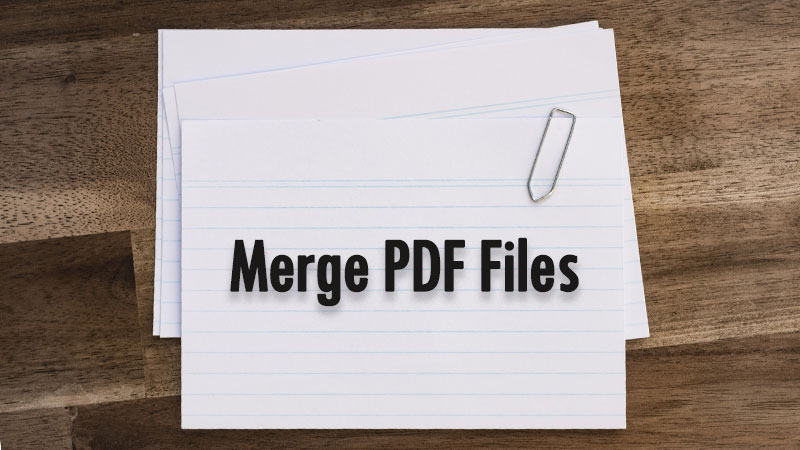
Table des matières
4 méthodes efficaces pour fusionner des PDF
Nous montrerons 4 des moyens les plus efficaces de fusionner des fichiers PDF et, en cours de route, vous pourrez choisir les meilleures méthodes pour fusionner facilement les fichiers.
Méthode 1 : Adobe Acrobat DC

Pour PDF, tout le monde utilisera toujours Adobe Acrobat Dc pour afficher et éditer des fichiers PDF. C'est l'un des meilleurs logiciels PDF sur Internet, et il fournit une variété d'outils PDF aux utilisateurs, mais il est coûteux pour un abonnement sous licence à Adobe Acrobat Dc.
Supposons donc que vous ayez le logiciel sur votre ordinateur, veuillez suivre les étapes ci-dessous pour fusionner des fichiers PDF :
Step 1: Open Adobe Acrobat DC et choisissez Combiner des fichiers from the Menu d'outils.
Step 2: Select Add Files pour ajouter tous les fichiers PDF dans le logiciel.
Step 3: organisez l'ordre des pages des fichiers PDF et vous pouvez double-cliquer sur les fichiers PDF pour les développer ou les afficher plus clairement. Par ailleurs, cliquez sur le Supprimer la clé pour supprimer les fichiers PDF indésirables.
Step 4: After finishing editing the files, click Combiner des fichiers pour fusionner le PDF et cliquez sur le Bouton Enregistrer pour enregistrer les fichiers sur l'ordinateur.
Méthode 2 : Microsoft Word (DOC ou DOCX)

Il n'est pas sage d'utiliser Microsoft Word pour fusionner des fichiers PDF car cela peut prendre plus de temps, mais si vous choisissez d'utiliser Microsoft Word, suivez les étapes ci-dessous :
Step 1: Ouvrez Microsoft Word et sélectionnez Créer un nouveau fichier.
Step 2: Copy tout le contenu de l'autre DOC ou DOCX dans le fichier d'origine.
Step 3: After finishing editing, click Save As et n'oubliez pas de choisir le format de fichier comme Format PDF.
Method 3: PDF Converter Software – Recommended

Enfin, si aucun des choix ci-dessus ne vous intéresse, nous vous recommandons fortement d'utiliser un PDF Converter like Convertisseur Bitwar PDF! Il est très efficace et professionnel pour l'édition de fichiers PDF. En outre, il comprend plusieurs types d'outils PDF tels que la conversion PDF, Split PDF, Compress PDF, etc.
PDF Converter Software is better than an online PDF editor because your PDF file will not be exposed to the public or stolen by hackers on the Internet so let’s start merging PDF files by following the steps below:
Step 1: Télécharger and Launch le logiciel sur l'ordinateur.
Step 2: Select Merge PDF from the Other PDF Tools menu de l'interface principale.
Step 3: Click Add PDF Files pour ajouter tous les fichiers PDF au logiciel et Trier le fichier to arrange the page-sequence.
Step 4: Après l'édition, cliquez sur Convert and click Open Files pour prévisualiser les nouveaux fichiers PDF.

Method 4: Online PDF Editor
You can merge PDF more quickly than Convertisseur Bitwar PDF by using an online PDF editor to do it for you! There are easy to use, all you need is to drag or add the PDF files into the tool. Here we introduce our Bitwar Online PDF Converter, without downloading or worrying about privacy leakage, and the success rate is high.
But both Bitwar PDF Converter and Bitwar Online PDF Converter have their merits, depending on what users care about. Convertisseur Bitwar PDF has more functions and can operate without the Internet. The other doesn’t take up disk space, but it does require a network. If you want to learn more about the detailed differences between them, you can refer to the article: Why Choose Bitwar PDF Converter Over Online PDF Editor?
Fusionnez des fichiers PDF maintenant !
En fin de compte, vous pouvez choisir les méthodes ci-dessus qui sont la meilleure façon de fusionner des fichiers PDF en fonction de vos besoins et de vos exigences, mais la meilleure alternative est Convertisseur Bitwar PDF. Supposons que vous trouviez l'article ci-dessus utile, veuillez laisser un commentaire ou aimer ci-dessous !
Article précédent
What’s New in Bitwar PDF Converter V3.5.3 Résumé : Le contenu ci-dessous aidera les utilisateurs à fusionner facilement des fichiers PDF à l'aide de Bitwar PDF Converter ! GAGNER...article suivant
5 conseils utiles pour se préparer pour la nouvelle année ! Résumé : Le contenu ci-dessous aidera les utilisateurs à fusionner facilement des fichiers PDF à l'aide de Bitwar PDF Converter ! GAGNER...
About Bitwar PDF Converter
Batch interconvert PDF to Word, Excel, PPT, images, etc. in just one click or lock/unlock, split, rotate, compress, merge the PDF files.
Learn More
